AWSチーム、Storage Gatewayマニアの宮澤です。
ADSJの源太さんにファステストを譲ってしまいましたが、Storage GatewayがEC2上で動作するということなので、さっそく動作確認をしたいと思います。
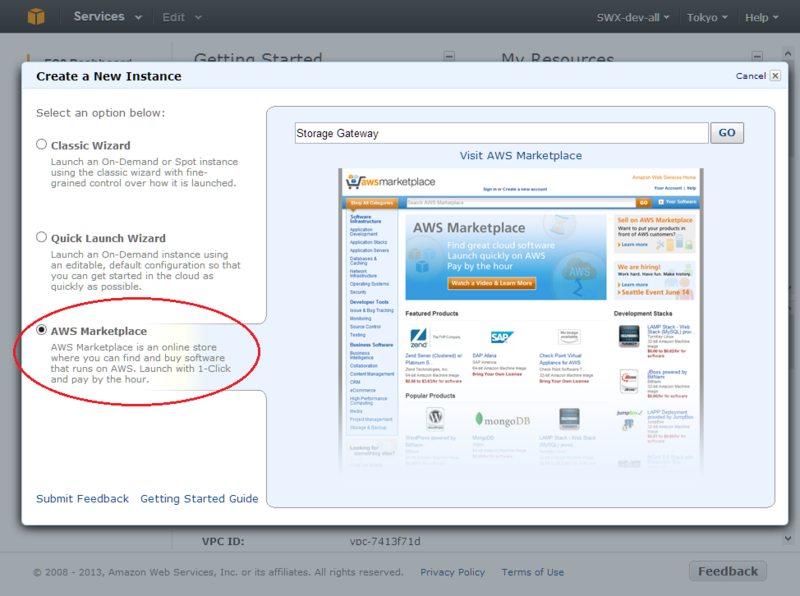 検索結果が以下のようになりました。一番上の"AWS Storage Gateway"を選びます。
検索結果が以下のようになりました。一番上の"AWS Storage Gateway"を選びます。
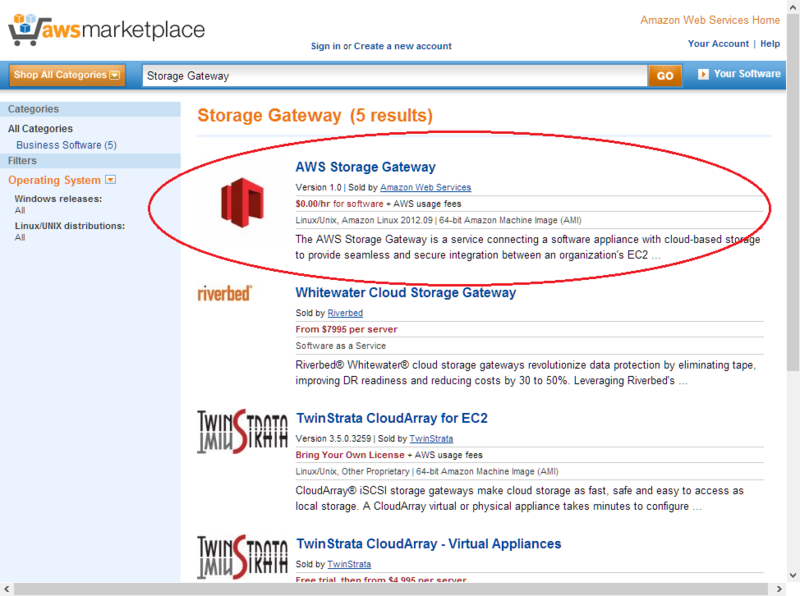 選択したAMI情報が表示されます。
VMwareESXi用に用意されていた、Storage Gatewayのマシンイメージは、CentOSで作られていましたが、EC2版はAmazonLinuxのようです。
AMIからインスタンスを立ち上げるため、右側の"Continue"を押します。
選択したAMI情報が表示されます。
VMwareESXi用に用意されていた、Storage Gatewayのマシンイメージは、CentOSで作られていましたが、EC2版はAmazonLinuxのようです。
AMIからインスタンスを立ち上げるため、右側の"Continue"を押します。
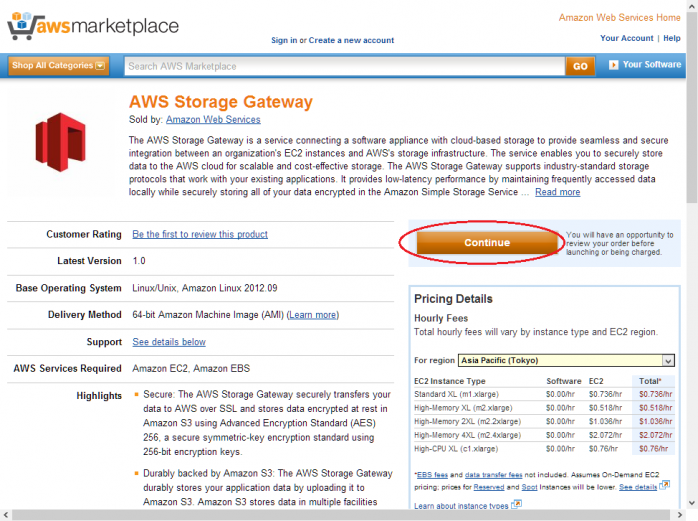 この画面で"Accept Terms"を押して、希望のリージョンを選択してインスタンスを起動します。
この画面で"Accept Terms"を押して、希望のリージョンを選択してインスタンスを起動します。
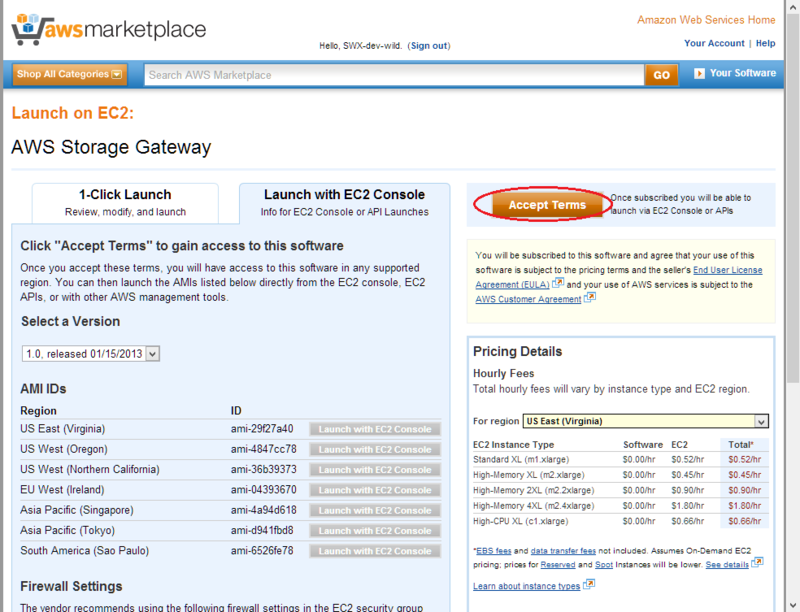 次は以下のような画面になり、通常のEC2インスタンスと同様に立ち上げることができます。
次は以下のような画面になり、通常のEC2インスタンスと同様に立ち上げることができます。
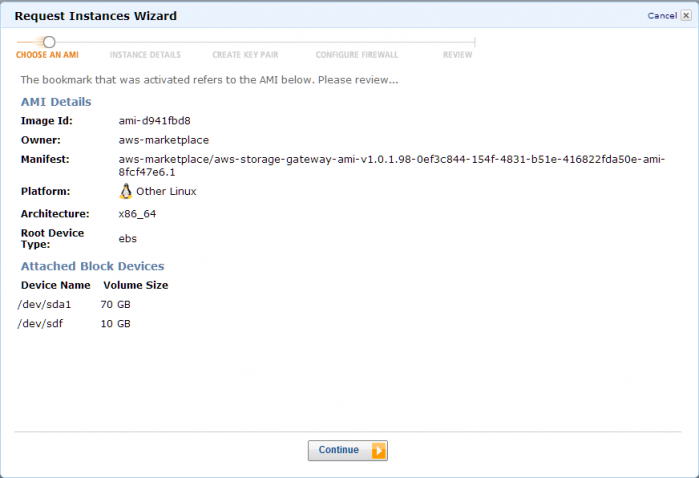
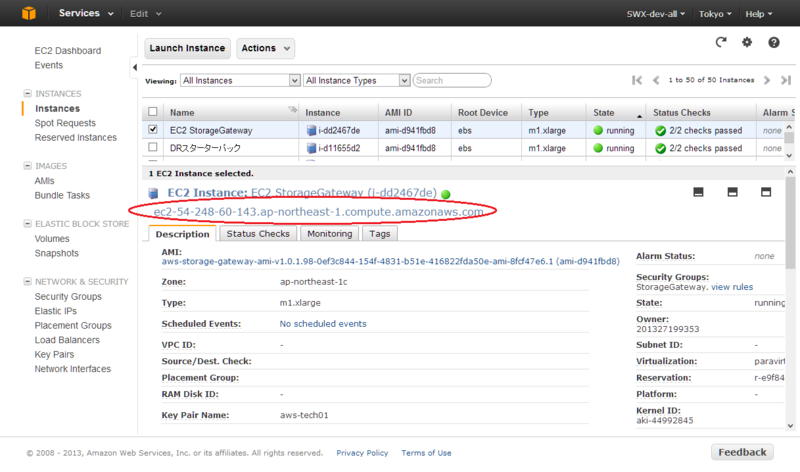 Storage Gatewayのマネジメントコンソールを開き"Deploy a new Gateway on Amazon EC2"を押します。
Storage Gatewayのマネジメントコンソールを開き"Deploy a new Gateway on Amazon EC2"を押します。
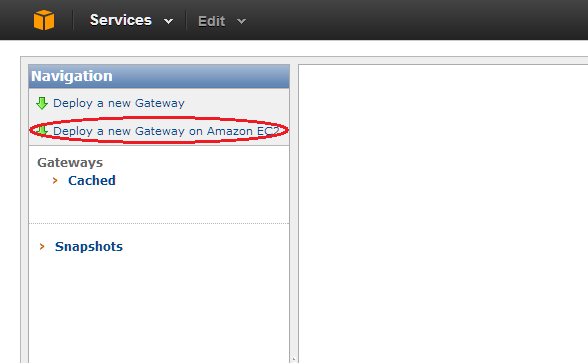 Storage GatewayインスタンスのIPアドレスを入力し"Proceed to Activation"を押します。
Storage GatewayインスタンスのIPアドレスを入力し"Proceed to Activation"を押します。
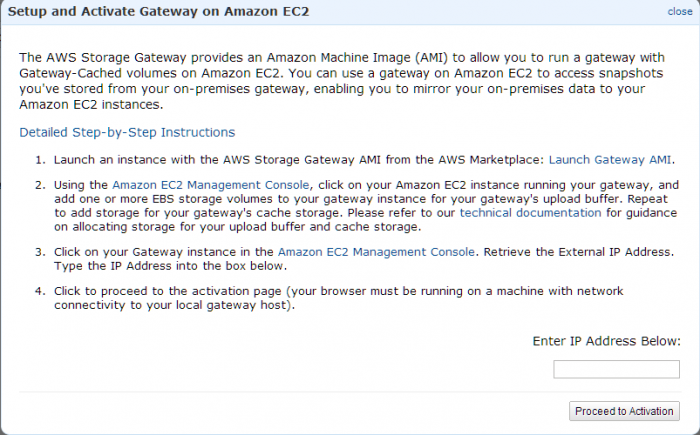 次の画面で、Storage Gatewayの名前とTimeZoneを設定し、アクティベーションを完了します。
次の画面で、Storage Gatewayの名前とTimeZoneを設定し、アクティベーションを完了します。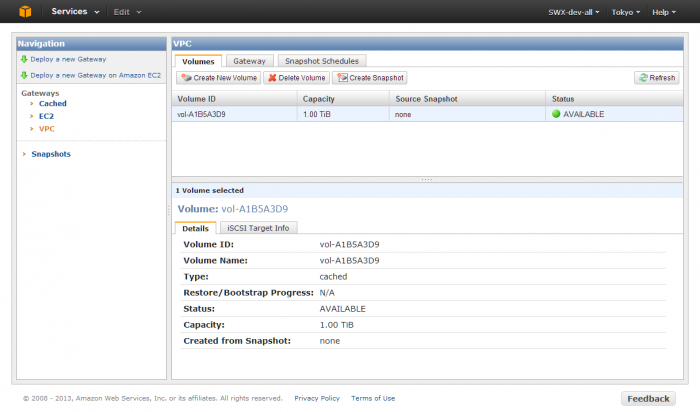 VPC上のStorage Gatewayインスタンスのディスクを、同じVPC上に存在する"Windows2012"の優秀なiSCSIイニシエータを使いマウントします。以下のように簡単に接続できます。
VPC上のStorage Gatewayインスタンスのディスクを、同じVPC上に存在する"Windows2012"の優秀なiSCSIイニシエータを使いマウントします。以下のように簡単に接続できます。
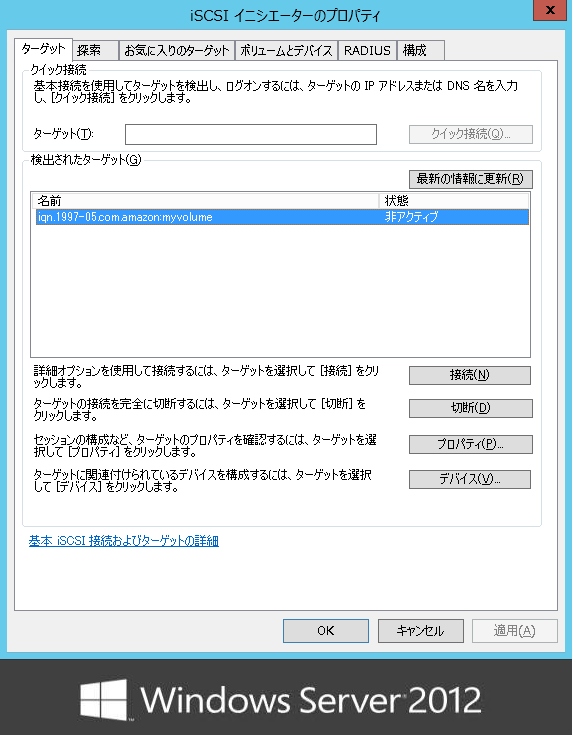 ※映すつもりはなかったのですが、壁紙のWindowsServer2012のロゴが入り込んでしまいました。
※映すつもりはなかったのですが、壁紙のWindowsServer2012のロゴが入り込んでしまいました。
Storage GatewayをAMIから起動
Storage Gateway用のAMIが、AWSからMarketPlaceで配布されています。 以下のように、MarketplaceからAMIを検索します。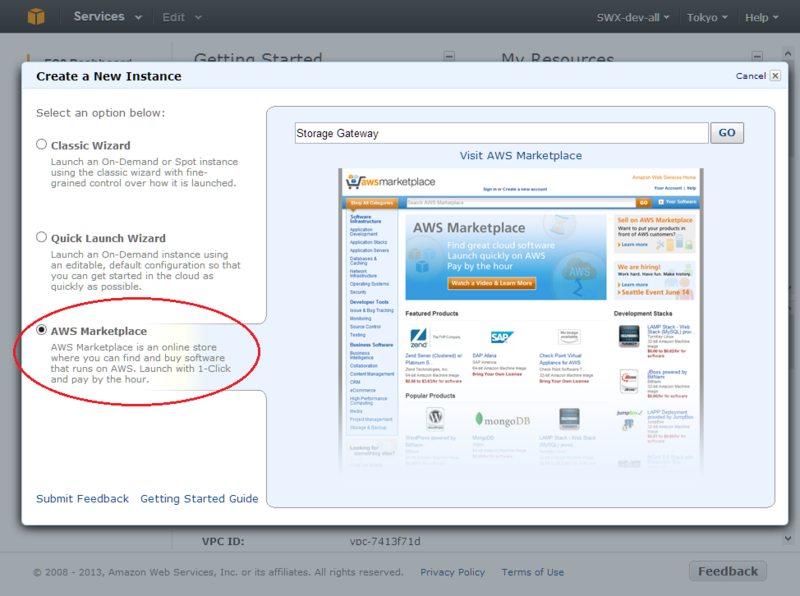 検索結果が以下のようになりました。一番上の"AWS Storage Gateway"を選びます。
検索結果が以下のようになりました。一番上の"AWS Storage Gateway"を選びます。
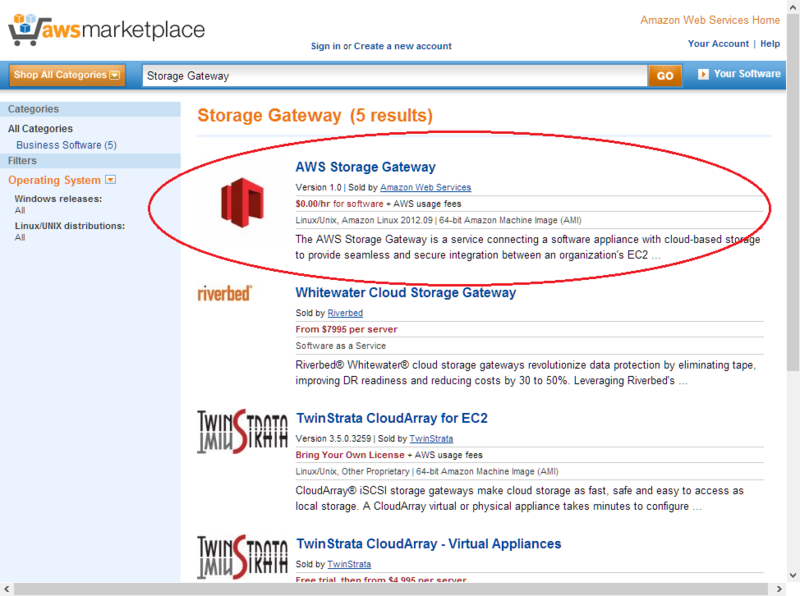 選択したAMI情報が表示されます。
VMwareESXi用に用意されていた、Storage Gatewayのマシンイメージは、CentOSで作られていましたが、EC2版はAmazonLinuxのようです。
AMIからインスタンスを立ち上げるため、右側の"Continue"を押します。
選択したAMI情報が表示されます。
VMwareESXi用に用意されていた、Storage Gatewayのマシンイメージは、CentOSで作られていましたが、EC2版はAmazonLinuxのようです。
AMIからインスタンスを立ち上げるため、右側の"Continue"を押します。
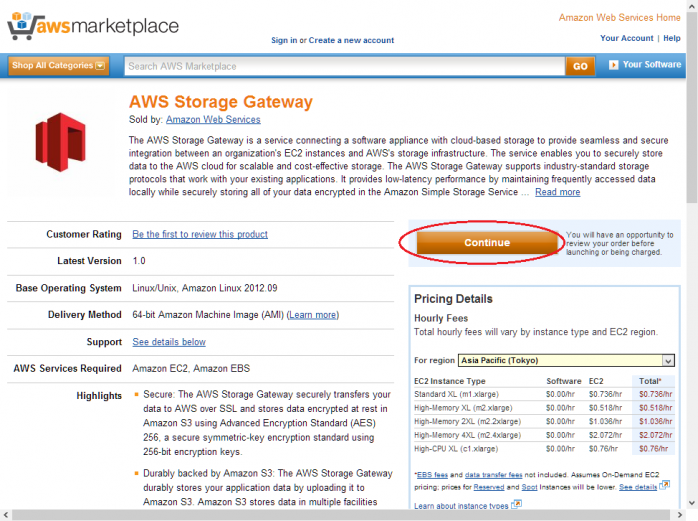 この画面で"Accept Terms"を押して、希望のリージョンを選択してインスタンスを起動します。
この画面で"Accept Terms"を押して、希望のリージョンを選択してインスタンスを起動します。
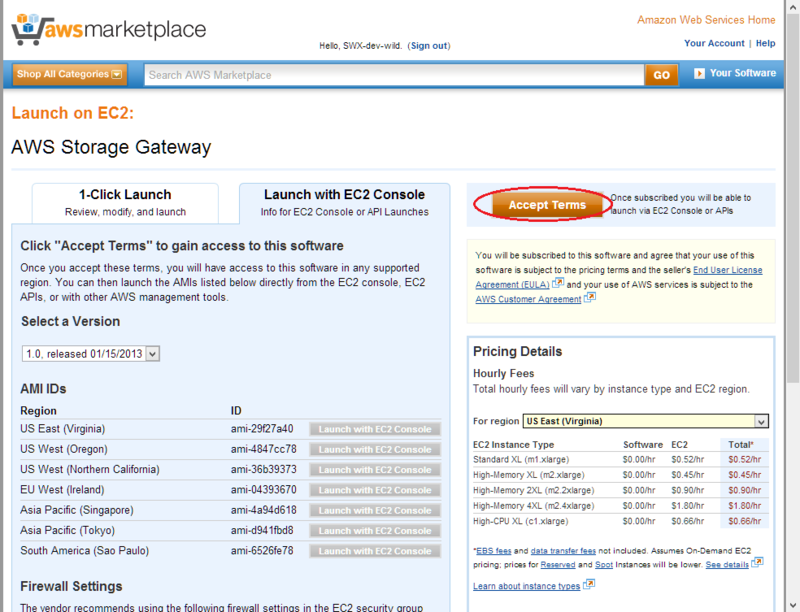 次は以下のような画面になり、通常のEC2インスタンスと同様に立ち上げることができます。
次は以下のような画面になり、通常のEC2インスタンスと同様に立ち上げることができます。
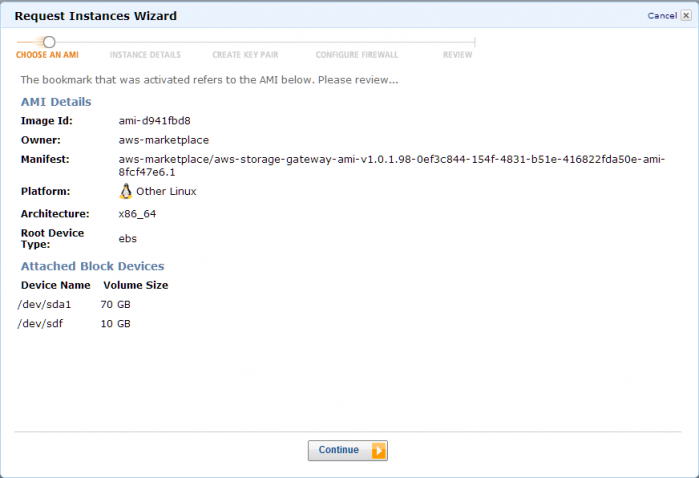
Storage Gatewayのアクティベーション
AMIから立ち上げた、Storage GatewayインスタンスのIPアドレスを確認し、メモしておきます。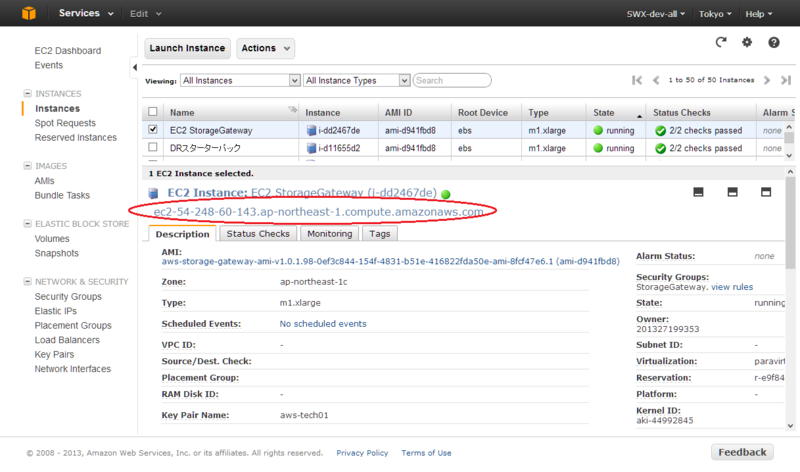 Storage Gatewayのマネジメントコンソールを開き"Deploy a new Gateway on Amazon EC2"を押します。
Storage Gatewayのマネジメントコンソールを開き"Deploy a new Gateway on Amazon EC2"を押します。
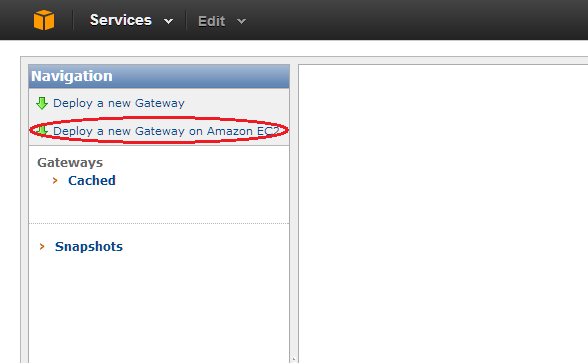 Storage GatewayインスタンスのIPアドレスを入力し"Proceed to Activation"を押します。
Storage GatewayインスタンスのIPアドレスを入力し"Proceed to Activation"を押します。
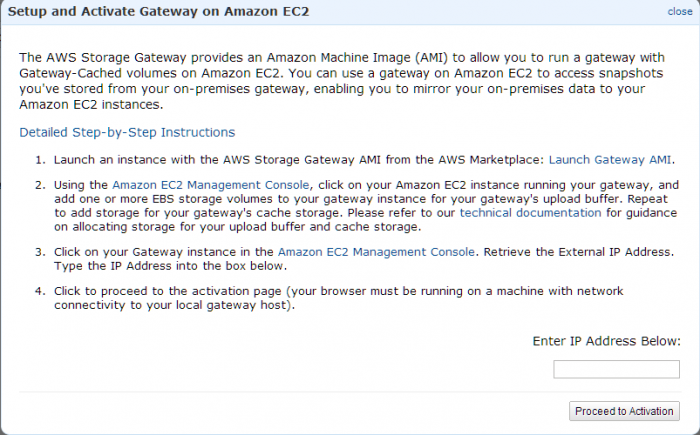 次の画面で、Storage Gatewayの名前とTimeZoneを設定し、アクティベーションを完了します。
次の画面で、Storage Gatewayの名前とTimeZoneを設定し、アクティベーションを完了します。

アクティベーション完了後は以下のように表示され、VPC上にも構築が可能です。
 これ以降の設定は、こちらに記載された手順で行います。
Storage Gatewayで実現するHybridCloud
Storage Gatewayを設置する
Storage GatewayPush Now!!
これ以降の設定は、こちらに記載された手順で行います。
Storage Gatewayで実現するHybridCloud
Storage Gatewayを設置する
Storage GatewayPush Now!!
Storage Gatewayを利用する
今回の場合は1TBのディスクを、iSCSIのボリュームとして利用します。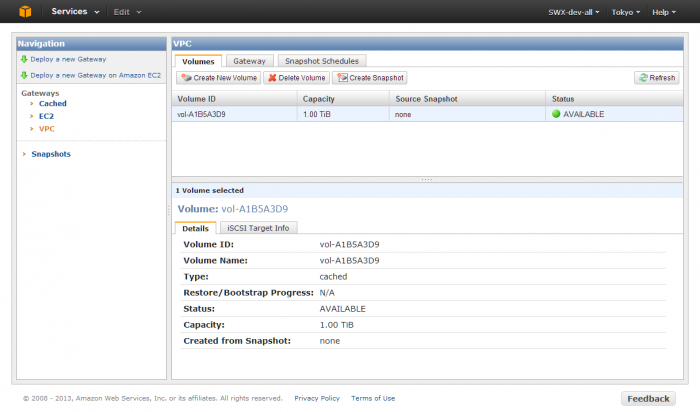 VPC上のStorage Gatewayインスタンスのディスクを、同じVPC上に存在する"Windows2012"の優秀なiSCSIイニシエータを使いマウントします。以下のように簡単に接続できます。
VPC上のStorage Gatewayインスタンスのディスクを、同じVPC上に存在する"Windows2012"の優秀なiSCSIイニシエータを使いマウントします。以下のように簡単に接続できます。
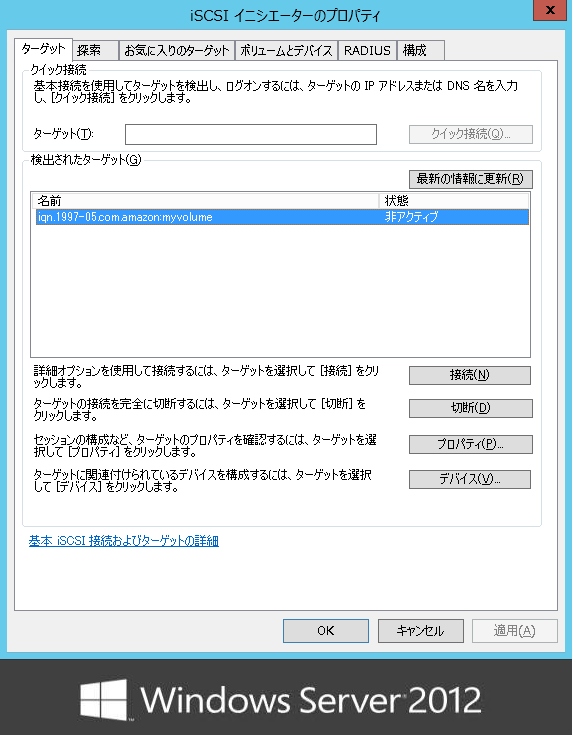 ※映すつもりはなかったのですが、壁紙のWindowsServer2012のロゴが入り込んでしまいました。
※映すつもりはなかったのですが、壁紙のWindowsServer2012のロゴが入り込んでしまいました。

